Bygg et kortbasert brukergrensesnitt med fundament
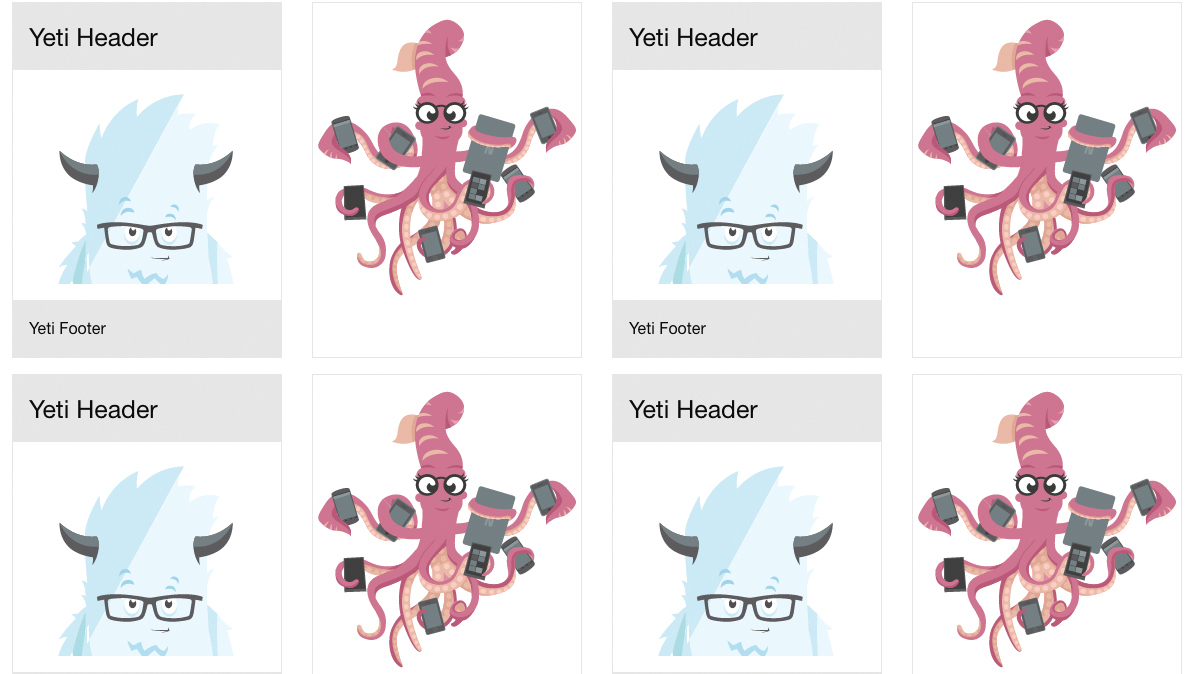
Kort-basert Nettstedslayouts har tatt over nettet. Made populært av Pinterest, Twitter, Facebook og Google, kort har blitt et go-to-design mønster for mange forskjellige bruk saker.
Det er ikke vanskelig å se hvorfor. Kortene fungerer perfekt i Responsivt webdesign . Som selvforsynte enheter kan de flyttes, blandes og blandes med forskjellige innholdstyper. De svarer også enkelt på forskjellige skjermstørrelser, fra enkeltkolonner på mobile enheter til multi-kolonne på større enheter.
- Trinn til den perfekte nettsiden layout
Zurbsteamet har brukt kortbaserte layouter i sitt designarbeid i mange år. Dens frontendramme, grunnlag, har alltid forsøkt å utstyre webdesignere med verktøyene de trenger for å raskt designe og bygge responsive nettsteder ved å inkludere et bredt spekter av modulære og fleksible komponenter. Versjon 6.3 Lagt til denne samlingen av Building Blocks bringer en helt ny off-lerret implementering, responsive trekkspill / faner og en kraftig ny kortkomponent.
I denne opplæringen skal vi lære å skape et responsivt kortbasert brukergrensesnitt som utnytter Foundations FlexBox-baserte rutenett for å åpne en hel rekke muligheter.
01. Sett opp et utviklingsmiljø
Det første trinnet er å sette opp et utviklingsmiljø. For denne opplæringen bruker vi et nodebasert utviklingsmiljø, så du må installere node.js. Detaljer for å gjøre dette avhenger av miljøet ditt, så sjekk her å finne ut hva du skal gjøre.
Når du har installert node installert, installer Foundation CLI ved hjelp av NPM Install -G Foundation-CLI , som vil gjøre det enkelt å sette opp et nytt fundamentprosjekt.
02. Start et nytt prosjekt
La oss lage et nytt prosjekt basert på zurb-malen. Kjør kommandoen Foundation Ny Net-Magazine-Tutorial , velg 'et nettsted (Foundation for Sites)', 'Net-Magazine-Tutorial' og deretter zurb-mal. Dette vil sette opp en prosjektmal basert på fundament, komplett med byggesystem og utviklingsserver.
Malen kommer med en prøve side i SRC / Sider / Index.html . For enkelhet, vil vi fjerne den prøven og erstatte den med en tom & lt; header & gt; & lt; / header & gt; å starte fra grunnen av å bygge ut våre kortbaserte brukergrensesnitt. Løpe NPM start Fra kommandolinjen til å kjøre utviklingsserveren, og du bør se en bare HTML-side klar for kort.
03. Lag et kort
Nå er det på tide å lage vårt første kort. For nå, la oss bare sette det rett i en seksjon med klassen .Cards-container . Når du lager et kort ved hjelp av fundament, er det tre kjerneklasser å være klar over: .kort , .Card-seksjon og .Card-divider. . For mer avanserte brukere tilsvarer hver av disse en SCS-mixin ( kortbeholder , kort-seksjon og Card-divider. ).

Men for denne opplæringen vil vi bruke standardklassene for enkelhet. De .kort Klassen er beholderen; Hvert kort vil leve i en .kort . Dette definerer ting som grenser, skygger og standardfarging.
De .Card-seksjon klasse definerer en utvidbar innholdsblokk, hvor du kan sette innhold, mens .Card-divider. Klassen definerer en ikke-ekspanderende blokk, for eksempel en bunntekst, topptekst eller divider. La oss bruke alle disse klassene til å lage vårt første, grunnleggende kort.
& lt; header & gt;
& lt; div klasse = "rad kolonner" & gt;
& lt; h3 & gt; kort er de beste & lt; / h3 & gt;
& lt; / div & gt;
& lt; / header & gt;
& lt; seksjonsklasse = "kort-container" & gt;
& lt; div class = "kort" & gt;
& lt; div class = "Card-divider" & gt;
& lt; h4 & gt; yeti header & lt; / h4 & gt;
& lt; / div & gt;
& lt; div class = "kort-seksjon" & gt;
& lt; img src = "https://foundation.zurb.com/sites/docs/assets/img/yeti.svg" & gt; & lt; / img & gt;
& lt; / div & gt;
& lt; div class = "Card-divider" & gt;
& lt; p & gt; yeti footer & lt; / p & gt;
& lt; / div & gt;
& lt; / div & gt;
& lt; / seksjon & gt; 04. Legg til komponentstiler
Hvis vi bare gjør dette, vil vårt kort være stort, utvide for å fylle hele skjermen. Vi skal håndtere generelle liming, men for nå, la oss bruke dette som en unnskyldning for å lære å legge til komponentstiler i Zurb-malen.
Legg til en fil _Card.scss til SRC / Eiendeler / SCS / komponenter / Angi A. Maks bredde: 300px til .kort og inkludere filen i våre viktigste CSS ved å legge til @Import komponenter / kort; til SRC / Eiendeler / SCSS / APP.SCSS .
05. Gjør kortene dine gjenbrukbare
For å skape et repeterbart layout med flere kort, skal vi ha kortene våre å være gjenbrukbare komponenter som vi kan plugge inn igjen og igjen. Zurb-malen som vi bruker for denne opplæringen, bruker et templerende språk som heter Håndtak, som inkluderer evnen til å skape delvis, eller gjenbrukbare blokker av kode.
For å flytte kortets implementering til en delvis, bare kutt og lim inn .kort komponent Vi bygde inn i en fil i SRC / Delvis , si SRC / Delvis / Basic-Card.html . Du kan da inkludere det innholdet ved å bare legge til linjen {{& gt; Basic-Card}} i indeksfilen din.
06. Begynn å bygge oppsettet ditt
Vi vil dekke forskjellige korttyper i en liten bit, men først la oss bruke vårt gjenbrukbare grunnleggende kort for å begynne å skape et større, responsivt layout for kortene våre. For å gjøre det, skal vi bruke et konsept fra grunnlaget kalt blokknettet.
Stiftelsen inneholder noen få forskjellige typer grids, men de starter alle fra begrepet rader og kolonner. En rad skaper en horisontal blokk som kan inneholde flere vertikale kolonner. Disse grunnleggende byggesteinene utgjør kjernen i nesten alle layouter.
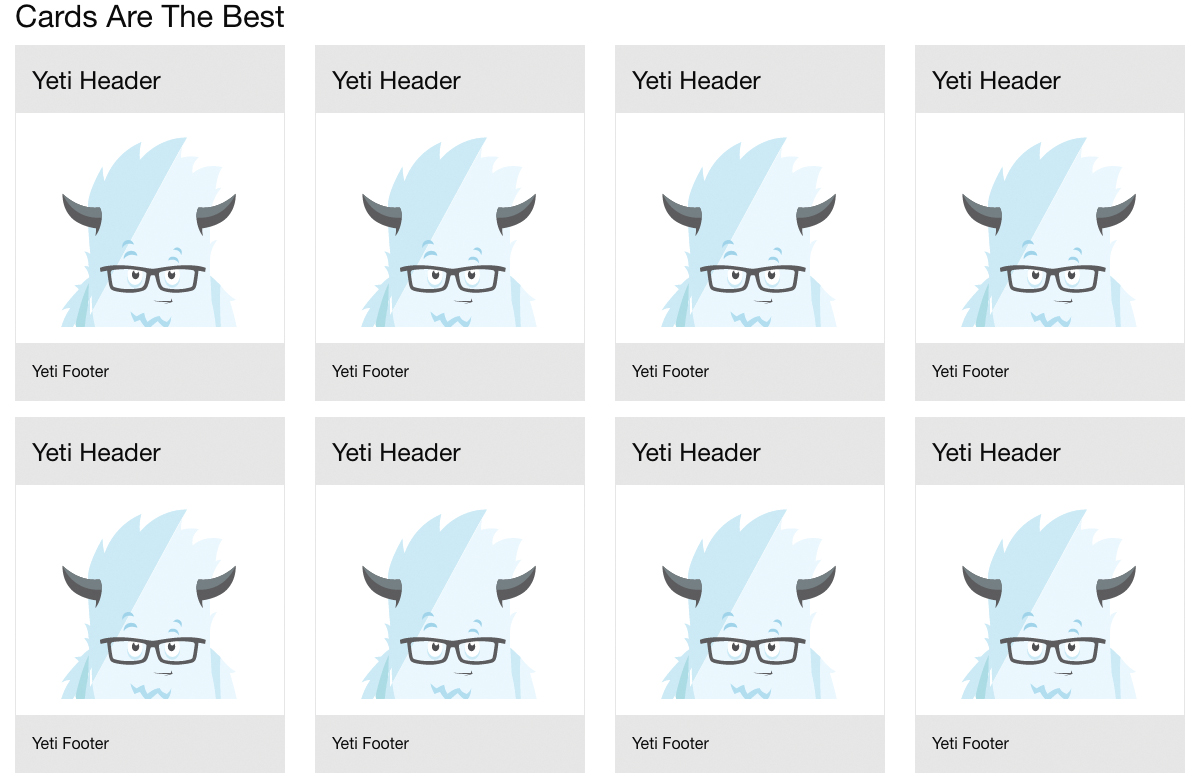
Blokkeringsgitter er en kortvarig måte å lage like store kolonner og for å tillate deg selv fleksibiliteten og friheten til å legge til en ubestemt mengde innhold og få det til å ligge pent i like store kolonner. Du legger bare til en klasse på rad og deretter legger til så mange kolonnekomponenter som du vil. Stiftelsen vil legge dem ut for deg pent og rent.
Siden vi forventer å ha et veldig stort og skiftende antall kort, er dette ideelt for våre formål. La oss sette opp dette raskt i et fire-kolonne rutenett og legge til noen få dusin kort. For nå vil vi bare bekymre oss om store skjermer, så vi vil bare bruke .Large-up-4 klasse til raden.
& lt; seksjonsklasse = "kort-container" & gt;
& lt; div class = "rad stor-up-4" & gt;
{{#repeat 24}}
& lt; div class = "kolonne" & gt;
{{& gt; Basic-Card}}
& lt; / div & gt;
{{/gjenta}}
& lt; / div & gt;
& lt; / seksjon & gt; 07. Gjør det lydhør
Deretter, la oss vurdere hva vi vil skje på forskjellige skjermstørrelser. Stiftelsen kommer med små, mellomstore og store breakpoints innebygd, så vi kan bare bruke en annen blokk-grid klasse for hvert brytepunkt for å skifte ting rundt.
La oss sette ett kort per rad på mobilskjermbilder, og tre per rad på tablett, ved å legge til klassene .small-up-1 og .medium-up-3 på rad. Hvis vi gjør dette, og fjern stoppet Maks bredde Eiendom vi satte _Card.scss . Vi har allerede et vakkert responsivt layout som ser bra ut på alle skjermstørrelser.
08. Prøv noen nye korttyper
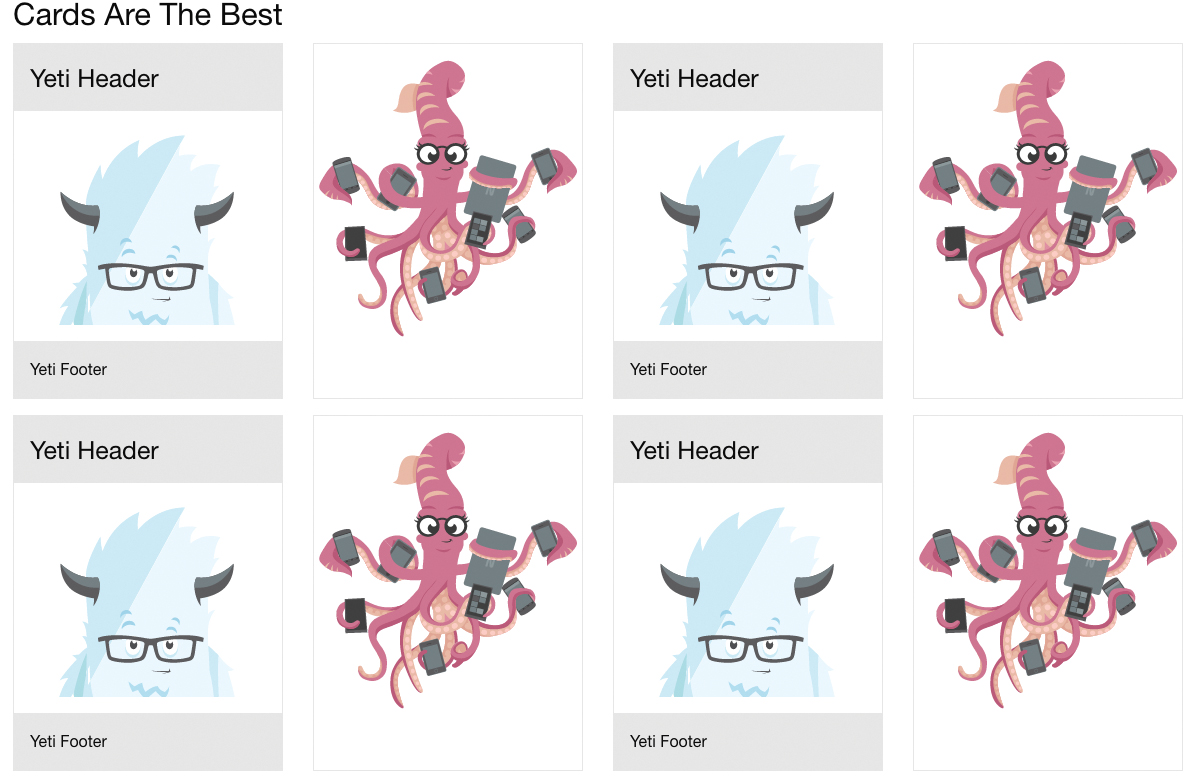
La oss nå diversifisere vårt sett med kort, en annen type er et rent kant-til-edge bilde. Kortseksjoner og kortfordeler inneholder polstring som standard, men for å ha kant-til-kantinnhold kan vi enkelt sette bildet direkte innvendig på kortet. La oss legge til dette som en Photo-Card.html. delvis i SRC / Delvis .
& lt; div class = "kort" & gt;
& lt; img src = "http://foundation.zurb.com/assets/img/foundation-emails/inky-all-devices.svg" / & gt;
& lt; / div & gt; 09. Introduser FlexBox.
Det er hundrevis av mulige måter vi kan sette sammen kort - for litt inspirasjon, kan du sjekke ut grunnlaget CardPack-repository . Men la oss gå videre til hvordan vi håndterer layout når vi har forskjellige kort. Hvis du setter bildet-kortet delvis inn i layoutet som veksler med grunnkortet som vi gjorde før, ender vi med litt av en hakket opplevelse fordi våre høyder er forskjellige. Dette kan være bra, eller vi vil kanskje justere vårt layout for å kompensere.
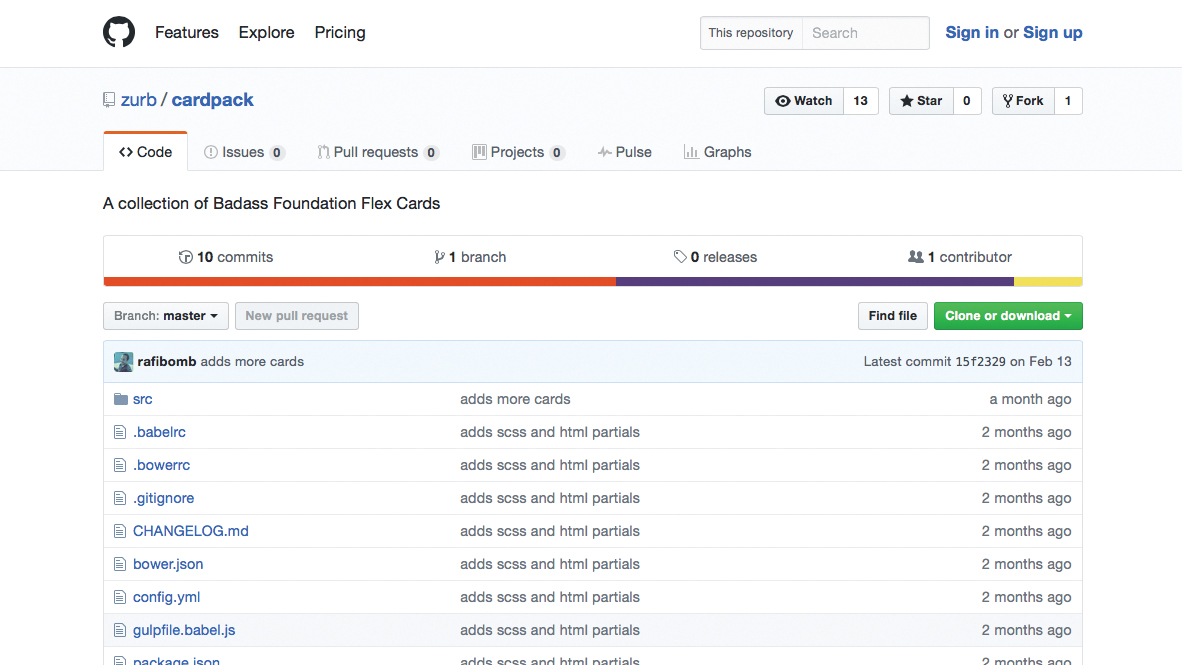
For denne opplæringen kompenserer vi ved å bruke vår favoritt nye CSS Layout-teknikk - Flexbox. Stiftelsen leveres med en flexbox-modus for dets rutenett. For å aktivere det, trenger du bare å åpne SRC / Eiendeler / SCSS / APP.SCSS , kommentere ut @include Foundation-Grid; og @include Foundation-float-classes; og uncomment. @include foundation-flex-grid; og @include Foundation-Flex-Classes; .
10. Lag kortene dine i samme høyde
Med Flexbox-klassene aktiveres, er det enkelt å få kortene våre til å være i samme høyde. Først kan vi gjøre våre kolonner flex foreldre ved å legge til .Flex-beholder klasse. Dette er en prototyping snarvei for å legge til Skjerm: Flex; eiendom til dem. Når vi gjør dette, vil alle kortene bli samme høyde, men siden Flex Child Elements krymper som standard, får noen av kortene våre slags smale.
Vi kan fikse dette problemet ved å bare fortelle disse elementene å vokse. Dette gjøres ved å enten målrette dem med CSS og gi dem flex-grow: 1; eller for enkelhet mens prototyping, bare ved å legge til klassen .Flex-barn-vokse . Når alt dette har blitt gjort, fyller alle kortene våre kolonnene og vil være pent i samme høyde.
Denne artikkelen ble opprinnelig omtalt i Net Magazine. utgave 293. Kjøp det her eller Abonner på nettet her .
Likte dette? Prøv disse ...
- 10 grunner til at du skal bruke Atomic Design
- Skape og animere SVG polygoner
- CSS triks for å revolusjonere layoutene dine
hvordan - Mest populære artikler
Hvordan øke hastigheten på og optimalisere WordPress-nettstedene
hvordan Sep 16, 2025[1. 3] (Bilde Kreditt: Webdesigner) Wordpress begynte som en enkel blogging plattform, men utviklet seg til innholdsst..
Speed Sculpt En skapning i Zbrush
hvordan Sep 16, 2025[1. 3] Når konseptet skapninger i Zbrush, presenterer ideen som en gråtoner, avarbeidet stykke 3D Art. kan gjøre..
Tegn en dårlig-ass Geisha
hvordan Sep 16, 2025[1. 3] I denne Geisha Illustrasjonen ønsket jeg å fange en grungy, mørk, urban vibe, laced med elegante tradisjonelle japanske ..
Slik bygger du et chatbotgrensesnitt
hvordan Sep 16, 2025[1. 3] I midten av 2000-tallet fikk virtuelle agenter og kundeservice chatbots mye adulation, selv om de ikke var veldig konversas..
Opprett en perfekt geometrisk logo design i Illustrator
hvordan Sep 16, 2025[1. 3] I denne korte Illustrator Tutorial , designer Vil Paterson. Går gjennom hvordan du lager en ..
Fire teneter av UX-strategi
hvordan Sep 16, 2025[1. 3] En stjernespilleropplevelse ( Ux. ) Strategi er et middel til å oppnå forstyrrelser på markedet gjennom m..
Hvordan lage en realistisk sportsbil gjengivelse
hvordan Sep 16, 2025[1. 3] I løpet av de siste årene har jeg vært honing mine ferdigheter i belysning og gjengivelse, så vel som noen andre teknik..
Kategorier
- AI Og Maskinlæring
- AirPods
- Amazon
- Amazon Alexa & Amazon Echo
- Amazon Alexa & Amazon Echo
- Amazon Brann TV
- Amazon Prime Video
- Android
- Android Telefoner Og Tavle
- Android -telefoner Og Nettbrett
- Android TV
- Apple
- Apple App Store
- Apple HomeKit & Apple HomePod
- Apple Music
- Apple TV
- Apple Watch
- Apps & Web Apps
- Apper Og Webapper
- Lyd
- Chrome & Chrome OS
- Chromebook & Chrome OS
- Chrome
- Cloud & Internet
- Sky Og Internett
- Sky Og Internett
- Datamaskiner
- Computer History
- Ledningen Cutting & Streaming
- Ledning Og Streaming
- Splid
- Disney +
- DIY
- Elektriske Kjøretøyer
- Lesebrett
- Essentials
- Forklarere
- Spill
- Generelt
- Gmail
- Google Assistant Og Google Nest
- Google Assistant & Google Nest
- Google Chrome
- Google Docs
- Google Disk
- Google Maps
- Google Play-butikken
- Google Blad
- Google Slides
- Google TV
- Maskinvare
- HBO Maks
- Hvordan
- Hulu
- Internet Slang Og Forkortelser
- IPhone Og IPad
- Tenne
- Linux
- Mac
- Vedlikehold Og Optimalisering
- Microsoft Edge
- Microsoft Excel
- Microsoft Office
- Microsoft Outlook
- Microsoft PowerPoint
- Microsoft Lag
- Microsoft Word
- Mozilla Firefox
- Netflix
- Nintendo Switch
- Paramount +
- PC Gaming
- Peacock
- Foto
- Photoshop
- PlayStation
- Personvern Og Sikkerhet
- Personvern Og Sikkerhet
- Personvern Og Sikkerhet
- Product Roundups
- Programmering
- Bringebær Pi
- Roku
- Safari
- Samsung-telefoner Og Tavle
- Samsung -telefoner Og Nettbrett
- Slack
- Smart Home
- Snapchat
- Sosiale Medier
- Rom
- Spotify
- Tinder
- Feilsøking
- TV
- Video Games
- Virtuell Virkelighet
- VPN
- Nettlesere
- Wifi Og Routere
- Wifi & Ruters
- Windows
- Windows 10
- Windows 11
- Windows 7
- Xbox
- YouTube Og YouTube TV
- YouTube Og YouTube TV
- Zoom
- Explainers







